今天和大家分享一下win10系统关闭右下角显示桌面功能问题的解决方法,在使用win10系统的过程中经常不知道如何去解决win10系统关闭右下角显示桌面功能的问题,有什么好的办法去解决win10系统关闭右下角显示桌面功能呢?小编教你只需要1、在win10系统中将鼠标放在“显示桌面”按钮上单击右键; 2、然后取消勾选“查看桌面” 即可。就可以了;下面就是我给大家分享关于win10系统关闭右下角显示桌面功能的详细步骤:
方法一:
1、在win10系统中将鼠标放在“显示桌面”按钮上单击右键;
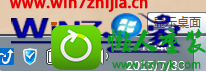
2、然后取消勾选“查看桌面” 即可。
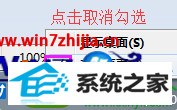
方法二:
1、在win10系统任务栏右键选择属性;
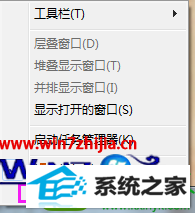
2、然后取消勾选使用Aero peek预览桌面就可以了,提示: 关闭之后点击“显示桌面”它才显示。
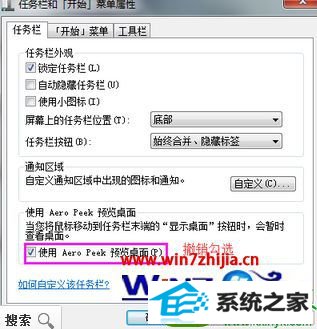
关于win10系统关闭右下角显示桌面功能的两个方法就给大家介绍到这边了,有需要的用户们可以采取上面的方法步骤来关闭就可以了。
友情链接:
本站发布的资源仅为个人学习测试使用!不得用于任何商业用途!请支持购买微软正版软件!
如侵犯到您的版权,请通知我们!我们会第一时间处理! Copyright?2021 专注于win7系统版权所有 川ICP备128158888号-8